Home > 2012-05
2012-05
Blogger 関連のネタで、ブログ引っ越しについての話題が随分たまってきたので、こちらでまとめて紹介しておこうと思います。
移行事例
ココログ
- BIBALOGUE: ブログデータの移行
ココログからの引っ越しの話。MT 形式にエクスポートして、「MovableType2Blogger」ツールで Blogger 形式の Atom に変換、その後 Blogger でインポート、という流れですね。
- 【レビュー】livedoorブログ無料版からBloggerへ引越しできた!:霧笛望のはぐはぐ電脳小物 - CNET Japan
CNET Japan に、livedoor ブログから Blogger ブログへの移行体験記。「カンタン!ブログお引越しサービス」(5,000 円)利用の上、ローカルで Perl を走らすという方法。うーん…ハードルが高い気がします…。 - 無料版ライブドアブログの全記事データをバックアップ、bloggerにインポートする方法|PBロッキーの日記
最終的に MovableType2Blogger を使いますが、livedoor ブログのテンプレートを編集して MT 形式に仕立てる方法の説明が詳しいです。トラックバックデータもコメントとしてインポートできるようにしているのが特長かと。
- ブログが閉鎖される日は近いかも? PosterousのデータのTumblr/Blogger/WordPressへの移行方法 : ライフハッカー[日本版]
移行方法とありますが、これは Blogger への同時投稿の方法かもしれません。
- はてなダイアリー → Bloggerへ移行してみる: こちら サツエキ北口界隈
はてダからの引っ越し事例。間に MovableType2Blogger を挟む…ですね。 - お知らせ:ブログ移転します(はてなの過去ログをBloggerに移行する方法についても補足しました) - 「石版!」
はてダからの引っ越し事例その2。書かれている通り、Python の動く環境なら MovableType2Blogger プログラムをローカルで動かすのがよさそうです。 - SpSpec: はてなダイアリーからGoogle Bloggerへ移行する方法:日付が現在になる問題を改善
はてダからの引っ越し方法その3。MovableType2Blogger を使うときは、日付の変換が必須とのこと。
- 六本木で働く営業本部長の Blogger: [ブログ] FC2 --> Blogger 移行手順
FC2 ブログから Blogger ブログへの引っ越し事例。最終的に MovableType2Blogger を使う…と。
- Free and Responsibility: アメブロからBloggerへ引越し
アメブロからの引っ越し事例。アメブロリッパー か blog tool というツール→ MovableType2Blogger というコンボです。
- WordpressからBloggerへ ≪ ttanimu engineering labs
WordPress からの引っ越し事例。WordPress の場合、WordPress2Blogger を通すのがやはり定石みたいです。
- hatokolog Bllogerにお引越し
忍者ブログからの引っ越し事例。MT 形式エクスポート→MovableType2Blogger では日付の変更が必要とのこと。最終的には、WordPress を介してエクスポート→ WordPress2Blogger でいけたそうです。
移行方法
ほとんどの方法で登場してくるのが MovableType2Blogger というツール。これは Google Code で公開され Google App Engine で運用されている、Google Blog Converters という一連のブログデータ変換プログラムのひとつです。
これを使うと、MovableType(以下 MT)形式のエクスポートファイルを、Blogger ATOM 形式のエクスポートファイルに変換することが可能です。各ブログサービスで投稿のデータを MT 形式にエクスポートしたあと、このツールに通して Blogger 用のデータを得て、それを Blogger でインポートする…という流れが、現在 Blogger への引っ越しのスタンダードになってきているように思います。
また同様のプログラムで、WordPress2Blogger や LiveJournal2Blogger なんてのもあります。MovableType2Blogger でうまくいかなかったときには、WordPress 形式などで書き出して、試してみるのもいいかもしれません。
Blogger でのインポートは、管理画面「設定 > その他」ページの「ブログをインポート」リンクから。Blogger ヘルプ にも説明と動画が載っています。
移行の注意点
データサイズ制限
MovableType2Blogger 使用の注意点になりますが、このツールで生成できる Blogger ATOM 形式のデータは、サイズが 1MB 未満に制限されています。データサイズが 1MB 以上になる場合、ツール自体がエラーを出してしまうため変換できません。これを避けるには、MT 形式ファイルの投稿部分を分割して複数に分けて変換し、別々にインポートする必要があります。
文字エンコード
このツールで使用できる文字のエンコード方式は UTF-8 になっています。EUC-JP などで書き出された MT 形式ファイルは、文字コードを UTF-8 へ変換してからツールに通す必要があります。
日付の変換
前の 2 つは、通常そのままでクリアできると思うんですが、日付は必ず対策が必要です。このツールに通すときに日付はグリニッジ標準時で、さらに 12 時間表記で記述されている必要があります。あと、午前や午後の 0 時台は、12:** AM、12:** PM という表記に改めないといけません(参考)。
MT 形式のファイルの日付を上記の形式に変換するプログラムについては、ローカル PC の Perl で動くツール
が公開されているものの、少しハードルが高いと思われるため、クリボウもウェブ上で動くプログラムを書いています。よかったらお使いください。
が公開されているものの、少しハードルが高いと思われるため、クリボウもウェブ上で動くプログラムを書いています。よかったらお使いください。
Blogger には、まだ公式には実装されていない新機能を、ユーザーが実験的に使用することのできる Blogger in Draft という仕組みがあります。
そしてここに追加された機能などについては、Blogger の公式アナウンスが行われるブログ Blogger Buzz とは別に、Blogger in Draft Blog というブログで紹介されてきました。
今回、このブログが更新を停止することが発表されました。
- The Blogger In Draft Blog Is Being Retired
- The Blogger In Draft Blog Is Being Retired | Blogger Buzz
- The Okano Mail: Bloggerがブログをやめるとき
- clmemo@aka: Blogger in draft ブログの終わり ? 新情報は Google+ で公開
ブログからソーシャルネットワークへというのは、時代の流れなんでしょうか。Google のブランド戦略というのもあるでしょうが、ブログにはブログの、SNS には SNS のよさがあると思うので、あんまり両者が接近しすぎてほしくないなぁと、個人的には思ったりしています。
Blogger ブログのテンプレートに、外部ツールのスクリプトなどを直接貼り付けると、思った通りには動かない場合があります。
ブログのテンプレートに直接コードを書くとGoogle AdSenseは表示されませんでした。
私の環境では、ツイッターボタンがHTML貼り付けだとうまく表示できませんでした・・・。
Blogger のコメントアウトの扱い
なぜこういうことが起こるかというと、配布されているコードに含まれるコメントアウトが、Blogger では特別な扱いを受けるから。
たとえば、Blogger の 「HTML の編集」では
<!-- コード -->
という形のコメントアウトが使えません。正確には、
<-- と --> とで囲まれたこのコードの行は Blogger テンプレート内のコメントとして扱われてしまい、実際のブログのページ生成時には、この部分が削除されてしまいます。なので JavaScript でよく
<script type="text/javascript">
<!--
alert("Hello, World!");
//-->
</script>
<!--
alert("Hello, World!");
//-->
</script>
という風にコードを書きますが、これを Blogger のテンプレートに直に書いても、
<script type="text/javascript">
</script>
</script>
というデータしか書き出されず、肝心のコードが実行されなくなってしまいます。
対処法
では、どうやってコードを書き出すかというと、
- コメントアウトの書き換え
<!-- コード -->というコードを<!-- コード -->と実体参照に書き換えて「HTML の編集」に貼り付けると、
<!-- コード -->という風に HTML 上のコメントアウトとして、意図したとおりにブラウザにデータが届きます。
-
コメントアウトをやめる
単純に<--や-->を消してコードだけにする方法です。当たり前ですが、コードが消えてなくなることを回避できます。
- ガジェットに入れる
Blogger の「HTML/JavaScript」ガジェットに貼り付けたコードは、先に示した Blogger 独自のコメントアウトの制約を受けません。<!-- コード -->と書いても削除されることなく、そのままブラウザに送られます。
ブログのカスタマイズを考えている人は、覚えておくといいんじゃないでしょうか。
ずっと昔に公開した、Blogger サイドバーにつけられる「クリボウ式 Blogger カレンダー」ガジェット
日付をクリックしても記事が変わりません。
…と、またしても動かなくなっていたようなので、スクリプトを更新しました。「動かない!」と外してしまった方も、もう一度試してもらえるとうれしいです。導入は上記リンク先からどうぞ。すでに貼り付けている人は、そのままで新しいコードが適用されます。
この更新に関する技術的な話は、別ブログにまとめています。関心のある人は、参考にしてみてください。
参考: 関連:
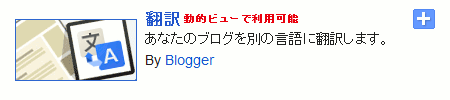
Blogger に新しい「翻訳ガジェット」が追加されています。
うまく動かないときの対処法
…これだけで導入はいいはずなんですが、このブログにつけてみたところ、正しく動いてくれませんでした。問題点は、次の 3 つです。
- 翻訳できない
最初に気づいたのは、翻訳したい言語の選択肢に「英語」が出てこないことです。うちの場合、ブログ各部の表記を「英語」にしているせいか、ブログのコンテンツの言語も英語だと判断されているようです。そのため「英語から他の言語へ」の翻訳という扱いになり、どの言語への翻訳もうまくいきませんでした。 - 表示形式を変更できない
ガジェットの追加画面で、翻訳ツールの表示方法を「縦」「横」「プルダウンのみ」の中から選択することが可能なんですが、どう指定しても「縦」に戻ってしまいました。これはブラウザによるものかもしれません。 - ツールバーが常時表示される
最後は、好みの問題の気もしますが…。このガジェットを付けると、「Google 翻訳」ツールバーがページ上部に常に表示されてしまいます。Blogger には、そもそも Navbar があるので、その上にさらにツールバーが表示されると、不恰好な印象を読者に与えかねません。
1.Blogger 管理画面「テンプレート」ページで「HTML の編集」ボタン、「続行」ボタンを押し、出てきた画面から「ウィジェットのテンプレートを展開」にチェックを入れます。
2.「Translate1」という ID のウィジェットを探します。ブラウザの検索機能を使うと便利です。
3.次のコードを見つけ、
2.「Translate1」という ID のウィジェットを探します。ブラウザの検索機能を使うと便利です。
3.次のコードを見つけ、
function googleTranslateElementInit() {
new google.translate.TranslateElement({
pageLanguage: '<data:pageLanguage/>',
autoDisplay: 'true',
layout: google.translate.TranslateElement.InlineLayout.<data:layout/>
}, 'google_translate_element');
}
赤字部分を new google.translate.TranslateElement({
pageLanguage: '<data:pageLanguage/>',
autoDisplay: 'true',
layout: google.translate.TranslateElement.InlineLayout.<data:layout/>
}, 'google_translate_element');
}
ja に、青字部分は翻訳ツール「横」表示なら HORIZONTAL に、「プルダウンのみ」表示なら SIMPLE に変更します。緑字部分は、最初から「Google 翻訳」ツールバーを表示するかどうかです。false にしておくと、翻訳が行われたときだけツールバーが出るようになります。この行ごと削除しても false 指定と同じになるみたいです。
悪戦苦闘して、ようやく付けられた翻訳ガジェット。サイドバーに掲載しているので、動作を確かめてみてください。一度「英語」などで翻訳を行うと、その手続きを覚えているようで、再度ブログを表示したときにも自動的に「英語」で表示されるようです。
他の 2 つのガジェットも動的ビュー(ダイナミックビュー)対応に
「翻訳ガジェット」登場に伴い、従来からあった「ブログリスト」と「リスト」のガジェットも動的ビュー対応になりました。
これで、動的ビュー対応のガジェットは
- +1 ボタン
- Google+ バッジ
- 翻訳
- 読者
- ブログリスト
- リンクリスト
- リスト
- ラベル
- リンク登録
- 基本情報
- ブログアーカイブ
関連:

